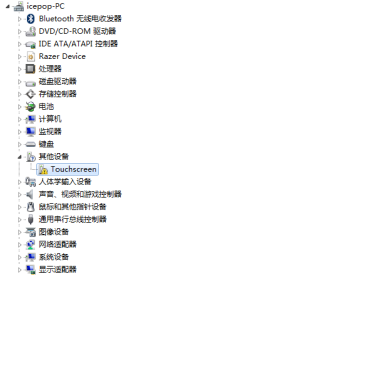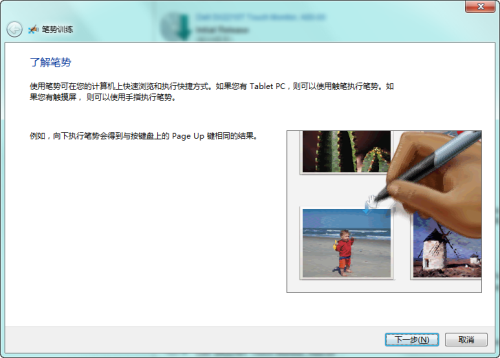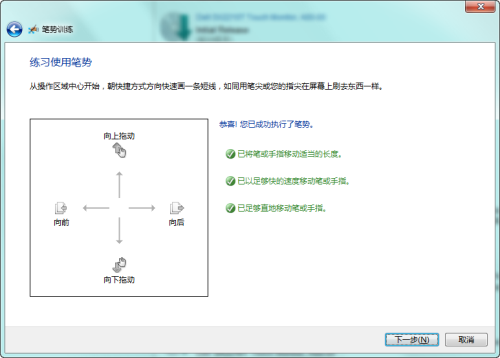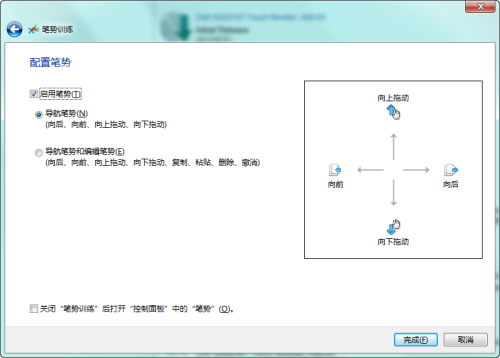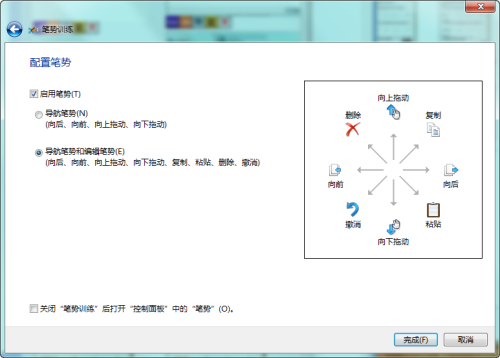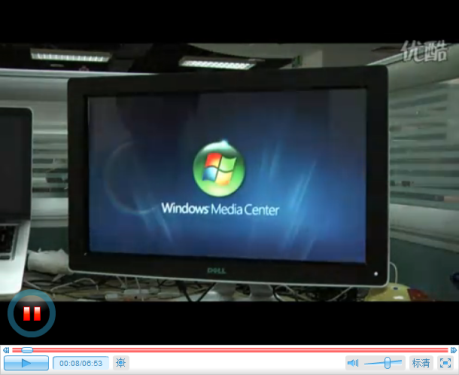享受触摸快感 戴尔触控LCD全方位体验
触控应用的需求增长,带动了移动终端触控屏的快速成长,触控技术的稳定性以及成本也得到了相应的优化。从另外一个层面理解,触控应用只是缩短了人与电子设备的交互距离,在人性化提升的同时,用户对触控设备所承载应用内容的需求,也是与日俱增,苹果的Apple Store以及Google的Android Market,都是其平台内容丰富性的基石。
除了便携的移动终端以及公共领域的触控应用,家庭的桌面,也开始朝触控应用方向进行尝试。自去年Windows 7发布以来,戴尔、惠普、Acer等全球几大品牌机厂商,都相继发布了多点触控液晶显示器,并且尺寸均在21.5吋以上,分辨率1920×1080,大尺寸全高清的多点触控,似乎更加诱惑。
与移动终端不同的是,桌面终端设备的系统平台,90%或者更多都是基于Windows系统,键鼠输入是最传统,同时也是最快捷的方式。触控应用在桌面终端,是否能有如iPhone、Android手机那样便捷的应用体验呢?今天,我们将通过对戴尔首款多点触控液晶显示器SX2210T,与大家分享桌面触控的应用感受。
戴尔首款多点触控液晶显示器SX2210T
戴尔SX2210T边框相比主流液晶显示器稍宽,做工还算精细
机身较厚,机体重量也较同尺寸普通液晶显示器沉;另外,该机的仰视角度稍大,便于触控操作
位于机顶的散热孔,机器工作时,散热孔处温度不高,比较稳定
采用一体式金属支架底座,质感与承重力都非常好,支架中间有缝隙,方便规整连接线
该机内置摄像头以及Mic,方便语音视频通讯,并且还配备有TouchCam软件,与触控相结合应用
配备VGA、DVI、HDMI视频接口,同时还有一个USB上行、三个USB下行接口;触控以及视频语音的数据需要通过USB上行接口与主机交互
位于背部左侧的两个USB接口,插拔还算方便
位于屏幕右下角的开关按键,机器工作时有白色LED背光,不刺眼
侧置在右边的OSD操作按键,菜单选项与大多数戴尔液晶显示器相同
SX2210T与戴尔之前的一些热门机型,在外观设计上大相径庭,商务简洁的风格完全消失,取而代之的是更浓的家庭娱乐化气息。前黑后白的机身配色较为醒目,外观设计比较入眼。采用烤漆工艺的背部,以及金属材质的底座支架,让整机看起来更有质感和美感,唯一的不足就是其体积和重量,让人感觉笨重,在如此厚重的情况下,该机仍然采用外置电源设计,在惊叹其充实的内容物之外,对其稳定性也多了一份信任。
要想使用SX2210T的触控功能以及摄像头,必须要用USB线将显示器与PC连接起来,这样才能建立触控、摄像头工作时,所需的数据交互。连接以后,在设备管理器中可以看到一个未安装驱动的设备名称为“TouchSreen”,这就是触控模块部分。
该机的触控驱动,可以从附赠的光盘中获取,也可以去戴尔官方网站下载最新版的驱动。在安装完驱动程序之后,触控模块与摄像头都可以正常工作了,同时软件会弹出“笔势训练”的设置导向。
在此步骤练习使用笔势,按照右侧的三项提示一一进行操作练习,如果操作不成功,右侧则是红色的错误显示,通过则显示绿色
笔势可以开启或者关闭,可以仅用最简单的四种笔势
也可以配置更复杂的笔势,除了上下左右四个方向外,增加上左、上右、下左、下右四个方向,分别对应“删除、复制、撤销、粘贴”等4个常用的功能
此环节,可以初次体验该显示器的触控感受。其单点触控操作,准确性非常好,如最小化、最大化、关闭的小按钮,用手指面触碰,误操作很低。但是在手势操作上,手指的成功率较差,并且手指滑动,屏幕阻力较大,而触控笔的成功率最高,也很好用。
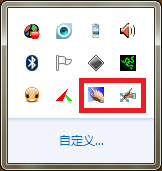
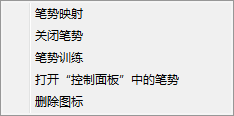
驱动程序和设置程序安装完毕以后,在系统栏可以找到对应的图标,双击图标设置,或者鼠标右键点击选择设置细节
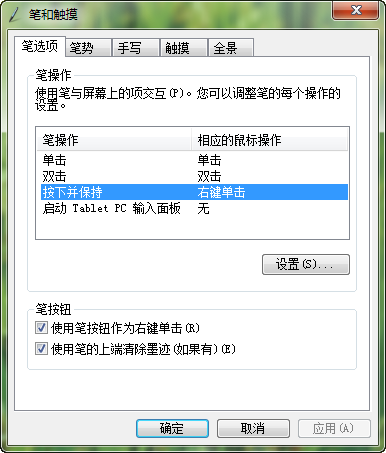
设置笔触控时的细节,操作的细节大致与鼠标操作相同:单击、双击、右键
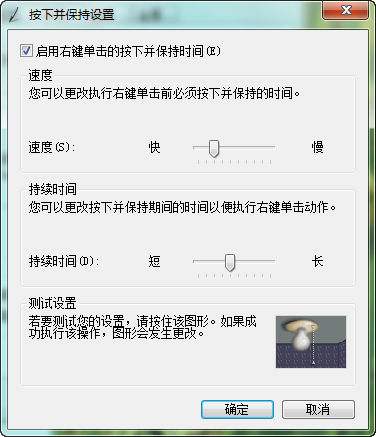
当笔在触控屏上保持不动,会弹出“鼠标右键”菜单,并且还能进行细节上的设置,以符合个人操作习惯
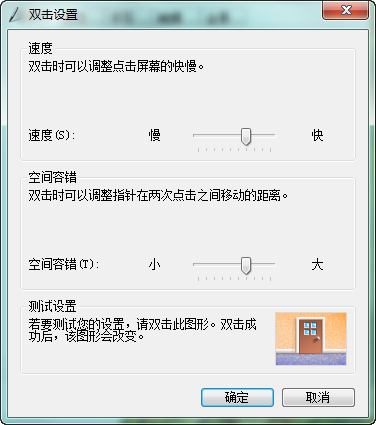
可以调整双击时的速度
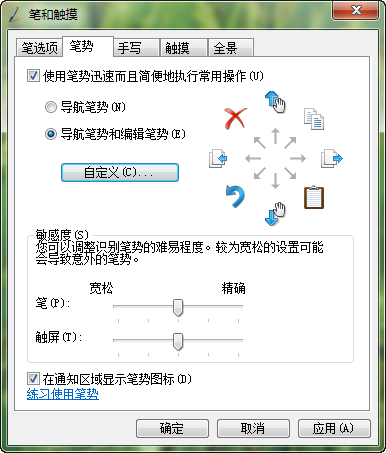
笔势设置!主界面可以设置敏感度
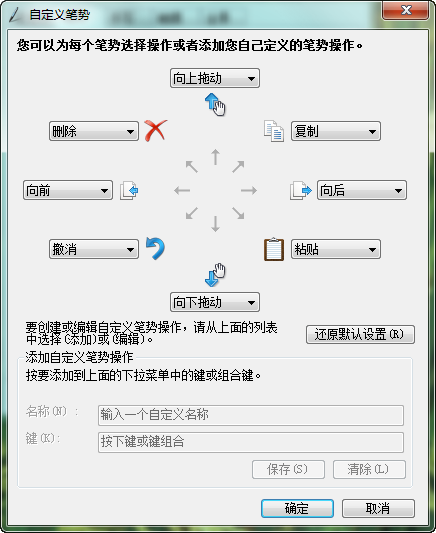
也可以自定义各方向手势对应的功能,并且可以设定一些常用的组合键作为手势
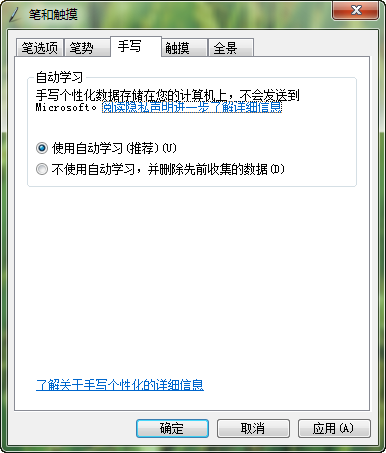
系统会在您使用触控时,收集操作数据,以便适应不同用户的操作习惯
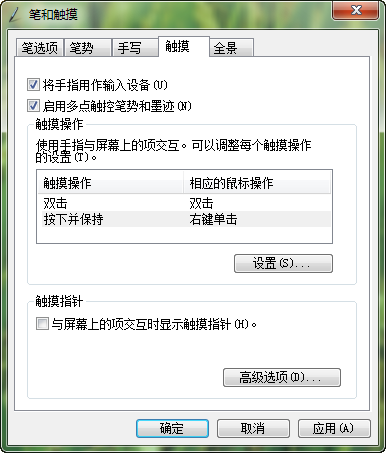
设置用手指触控操作时的细节,与“笔选项”几乎无差别
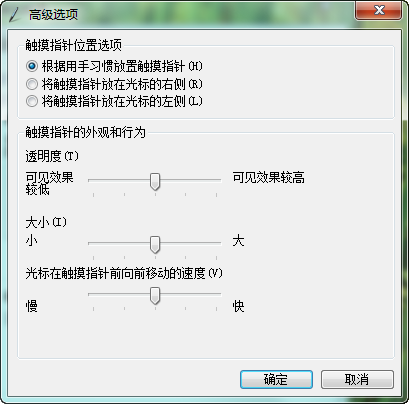
手指触摸的操作细节设置
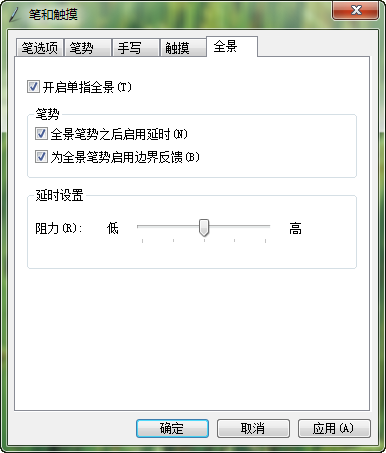
触控的设置比较简单,操作的方式与鼠标差不多,设置细节也基本是基于习惯和微调,唯一特别的是手势操作,这也是触控操作的优势所在,不过手指在做手势操作时,其准确性和手感都不然触摸笔,手感也不是太好。当然,相比移动终端的小尺寸触控屏,桌面触控的手势操作,滑动距离更长,因此对屏幕接触的舒适感要求也会更高一些。
点击进入视频观看页面
戴尔触控液晶在Windows Media Center下,应用兼容性非常好的,其能够提供流畅直观的触控操作,并且操作、设置简单,按键大容易触控。不过Windows Media Center只是一个娱乐互联中心,只能提供视频、音乐、图片的应用以及管理。此功能仅限在windows7/Vista中使用。
点击进入视频观看页面
许多用户已经体验过iPhone OS上酷炫的图片浏览以及放大缩小操作,这在Windows7上也可以实现,用双指可以放大缩小图片,并且有动画效果,也可以旋转照片,但是无旋转动画效果。以上的操作只能通过Windows图片浏览器实现,ACDSee以及Picasa图片查看器,均不支持多点触控操作。
点击进入视频观看页面
上网以及文本工作是经常用到的,手指触控在此环节并不是太方便,一方面,网络浏览器的各细节都是针对鼠标指针大小设计的,造成很多操作细节的触控点很小,容易产生误操作。

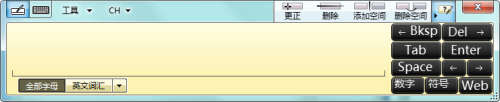
此外,在输入文字时,无论是屏幕软键盘还是手写键盘,其输入速度与实体键盘都有很大差距,基本无输入实用性,仅作上网浏览辅助应用,比如配合浏览器的智能功能,实现网址以及表格输入等。
在浏览器中,用手指在浏览器框内滑动,页面就会滚动,并且能根据手指滑动的速度、惯性,表现出相应的效果,但此功能在非IE内核浏览器中无效。
点击进入视频观看页面
戴尔SX2210T除了触控功能以外,还内置了摄像头以及Mic,可以实现网络视频通讯。其附带的TouchCam软件,可以实现触控与视频软件的整合,更具娱乐性。
● 试用感受:
某品牌本来预装Windows7的平板机,在还没有上市之际,改装WebOS系统,其实从这次我们对戴尔触控液晶SX2210T的试用中可以体会到,虽然Win7非常强大,界面也足够炫丽,但其操作思维仍然是建立在键鼠等传统的输入设备之上,并不适合触控操作。
首先是系统的各项细节设计,如各种按钮的大小、操作方式不符合触控操作的思维;其次是对第三方软件的触控支持较弱,仅这一点就局限了Win系统对桌面触控的扩展性;最后,没有对应触控的开放软件平台,造成该系统上的触控应用丰富性差。
排除大方向的应用趋势不看,就戴尔SX2210T本身,还是具备诸多优点,在外观设计、功能整合、做工细节上,都很讲究。比如其采用的是非常稳定的红外触控技术,与移动终端的电阻触控、电容触控完全不同,既能如电阻触控屏那样,用任何物体都能触控操作,也可以像电容触控屏那样,实现各种手势操作以及多点触控。
红外触控屏是利用X、Y轴方向上密布的红外线矩阵来检测并定位用户的触摸。其在屏幕与前边框之间安装一个电路板外框,电路板在屏幕四边排布红外发射管和红外接收管,一一对应形成横竖交叉的红外线矩阵。用户在触控屏幕时,手指就会挡住经过该位置的横竖两条红外线,因而可以判断出触摸点在屏幕的位置。任何触摸物体都可改变触点上的红外线而实现触控屏操作。
目前戴尔这款触控液晶显示器,官方售价3999元,基本与一台便宜的42吋电视差不多,对于一台显示器来说,已经是非常昂贵的价格。对于普通的用户来说,该机在常规应用上,不会有任何便捷以及人性化的增益,不推荐普通用户购买。而一些需要在家里搭建多媒体娱乐小平台,或者娱乐场所的演示体验系统,该机是个不错的选择。■<
关注我们